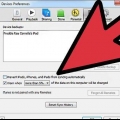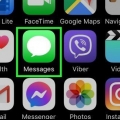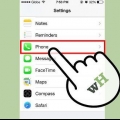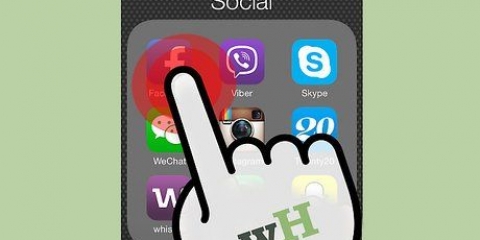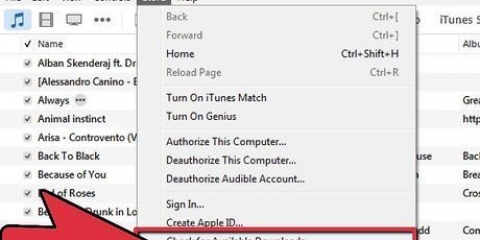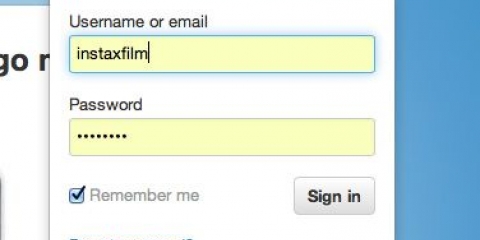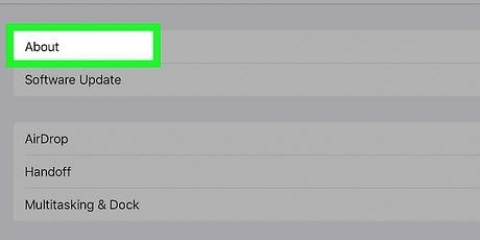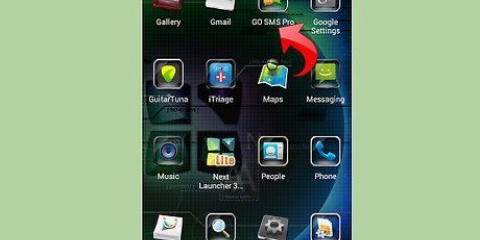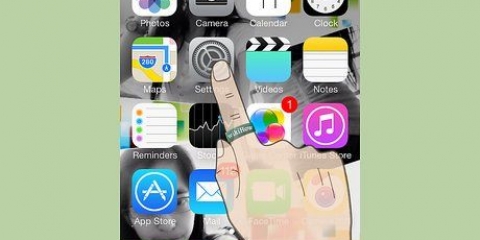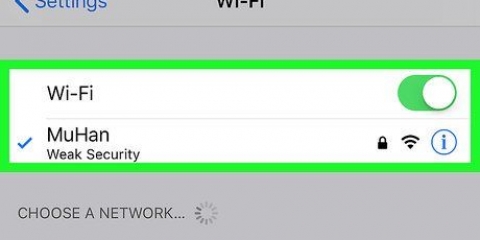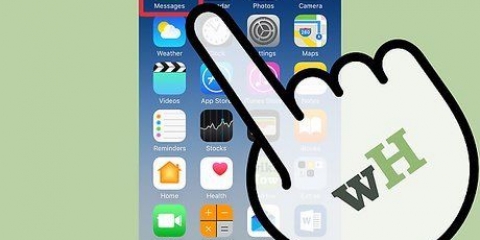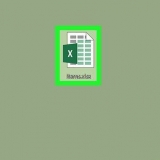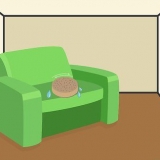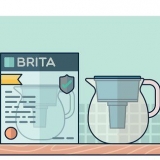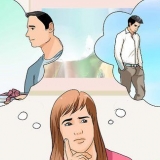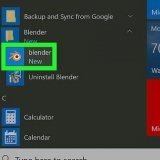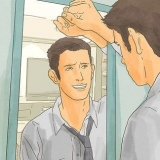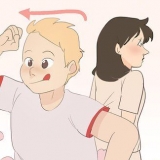Mms non è la stessa cosa di iMessage. Puoi inviare iMessage utilizzando un segnale Wi-Fi, se i mittenti e i ricevitori hanno attivato iMessage. Se è disponibile una rete wireless, i dati del telefono non verranno utilizzati. Ogni volta che vuoi inviare una foto o qualsiasi altro tipo di messaggio multimediale a qualcuno con un telefono Android, verrà inviato come messaggio MMS. Se non attivi gli MMS, non potrai inviare messaggi multimediali a persone con telefoni Android o persone con iPhone che non utilizzano iMessage.



Aprire Impostazioni. Tocca Generale. Tocca Ripristina. Tocca Ripristino della rete. Se disponi di un passcode, ti verrà ora richiesto di inserirlo.
Per poter inviare e ricevere messaggi tramite SMS è necessario solo un segnale mobile, ma per gli MMS sono necessari dati mobili (come 3G o 4G) su un iPhone. Puoi determinare quale protocollo utilizza il tuo iMessage in base al colore del messaggio. Il blu indica l`utilizzo di iMessage, mentre il verde indica che il messaggio è stato inviato tramite SMS/MMS. I messaggi verdi con MMS possono essere inviati o ricevuti solo con dati mobili.
Attiva i messaggi mms su un iphone
In questo articolo puoi leggere come attivare gli MMS o la possibilità di inviare e ricevere messaggi multimediali sul tuo iPhone. Quando l`MMS è attivato, puoi inviare messaggi multimediali, come foto, video e messaggi di gruppo, a persone che non possiedono un iPhone o che non utilizzano iMessage. La funzione di messaggistica multimediale (solitamente abbreviata in MMS), è solitamente abilitata per impostazione predefinita su un iPhone, ma funziona solo se sei connesso alla rete del tuo operatore.
Passi
Metodo 1 di 2: attiva l`MMS

1. Attiva la tua rete dati. Se vuoi inviare un messaggio multimediale, come una foto, un video o un messaggio di gruppo, mentre non sei connesso a una rete Wi-Fi, o se vuoi inviarlo a qualcuno che non ha accesso a iMessage (es. qualcuno che usa Android), dovrai usare mms. Per poter utilizzare gli MMS dipendi dal tuo provider di rete, anche se sei connesso a Internet tramite una rete Wi-Fi. Per attivare i tuoi dati mobili, procedi come segue:
- Apri il Centro di controllo scorrendo verso il basso nella schermata iniziale del tuo iPhone X (o versione successiva) dall`angolo in alto a destra o scorrendo verso l`alto dalla parte inferiore dello schermo se hai un modello diverso.
- Se l`icona Wi-Fi (l`antenna verticale con due linee curve in alto a destra dello schermo) è grigia, toccala in modo che diventi verde. Se è già verde, allora sei già sulla rete.
- Alcuni piani mobili non includono la possibilità di inviare messaggi MMS, mentre altri richiedono il pagamento se si supera un determinato importo. Prima di inviare un messaggio MMS, verifica con il tuo provider per essere sicuro, in modo da sapere esattamente quali restrizioni si applicano.

2. Apri le impostazioni del tuo iPhone
. È un ingranaggio grigio nella schermata iniziale o nella Libreria app.
3. Scorri verso il basso e toccaMessaggi. Troverai questa opzione sullo schermo insieme a una serie di altre app Apple, come Mail e Note.

4. Scorri verso il basso e sposta il cursore `MMS` sulla posizione `On`
. Lo troverai nella sezione SMS/MMS e diventerà di colore verde. Ora il tuo telefono può inviare messaggi con foto e video utilizzando l`abbonamento che hai ottenuto tramite il tuo operatore.
5. Scorri verso il basso e sposta il dispositivo di scorrimento della messaggistica di gruppo sulla posizione On (verde)
. Ora puoi inviare e rispondere ai messaggi di gruppo e per questo hai bisogno di MMS se altri membri del gruppo non usano iMessage.Metodo 2 di 2: risoluzione dei problemi MMS

1. Prova a inviare un messaggio di testo. Un messaggio di testo è un normale messaggio di testo inviato tramite la rete cellulare. Se puoi inviare un SMS ma non un MMS, l`allegato potrebbe essere troppo grande. I provider di rete impongono determinate restrizioni sulla dimensione dei messaggi MMS. Ad esempio, se tu (o la persona a cui vuoi inviare il messaggio) stai usando Verizon, il messaggio non può essere più grande di 3.5 MB. Per inviare un SMS dovrai disattivare iMessage. Per farlo, segui i passaggi seguenti:
- Aprire Impostazioni.
- Scorri verso il basso e tocca Messaggi.
- Fai scorrere il cursore "iMessage" sulla posizione Off (grigio).
- Vai di nuovo a Messaggi e prova a inviare un messaggio di solo testo a un destinatario senza allegati. Il messaggio è stato inviato?
- Se sei riuscito a inviare il messaggio di testo senza allegati, prova a inviarlo di nuovo con un allegato. Se l`invio non va a buon fine, è possibile che l`allegato sia troppo grande o che il tuo provider imponga alcune restrizioni all`uso degli MMS.
- Se puoi inviare sia SMS che MMS senza iMessage attivato, è probabile che il destinatario stia utilizzando un telefono Android, ma il suo numero di telefono è stato collegato a un iPhone in passato. Il tuo iPhone potrebbe tentare di inviare messaggi all`account iMessage del destinatario anziché al numero di telefono di quell`utente collegato all`MMS. In tal caso, chiedi al destinatario di chiedere ad Apple istruzioni su come scollegare quel numero di telefono dal proprio account iMessage.
- Non dimenticare di riattivare iMessage dopo il test.

2. Aggiorna il tuo iPhone. Puoi avere problemi se non aggiorni lo smartphone per molto tempo. Per aggiornare il tuo smartphone, vai su .

3. Ripristina la tua rete. In questo modo cancellerai tutte le tue connessioni cellulari e Wi-Fi, il che spesso risolve eventuali problemi MMS. Tieni solo presente che in questo modo eliminerai anche tutte le password di rete WiFi memorizzate sul tuo smartphone, quindi dovrai reinserirle se vuoi connetterti a una rete WiFi.

4. Contatta il tuo fornitore. L`MMS è un servizio di corriere, il che significa che il tuo operatore gestisce i server che inviano i dati MMS dal tuo iPhone ad altri telefoni e viceversa. Se si verificano problemi persistenti con MMS, la reimpostazione del servizio MMS potrebbe essere in grado di risolvere il problema di connessione.
Consigli
Articoli sull'argomento "Attiva i messaggi mms su un iphone"
Condividi sui social network:
Simile
Popolare